AE怎样通过Alpha遮罩制作文字扫光动画效果?
来源:网络收集 点击: 时间:2024-08-30我们在ae图层面板空白位置,单击鼠标右键,依次打开新建、纯色
 2/21
2/21在纯色设置窗口中,点击箭头所指的色块
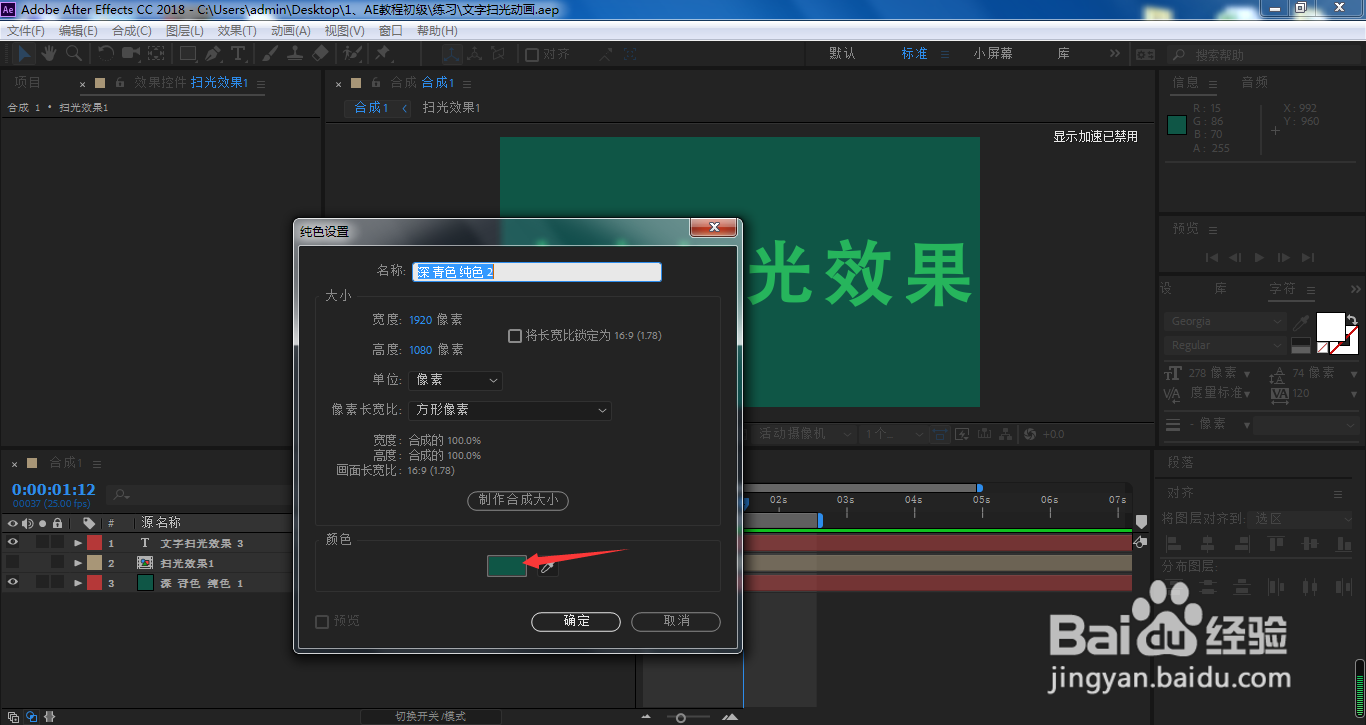 3/21
3/21根据自己的情况,选择一种较亮的颜色,作为扫光效果
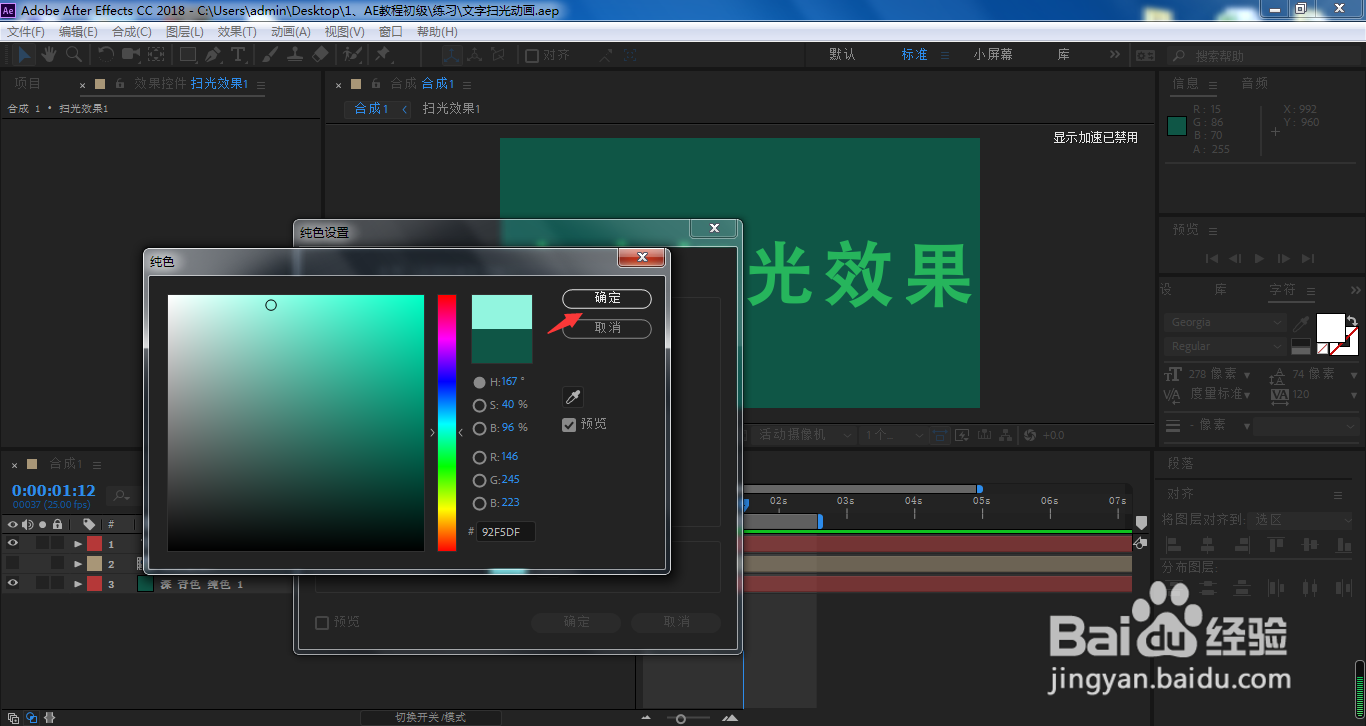 4/21
4/21点击确定,退出纯色设置
 5/21
5/21选中刚创建的纯色层,点击矩形工具,在合成面板中绘制出扫光区域
 6/21
6/21点击切换到移动工具
 7/21
7/21双击蒙版路径任意一个顶角
 8/21
8/21接着,鼠标左键按住任意一个蒙版路径顶角即可旋转角度
 9/21
9/21时间线移动到0帧位置,点击箭头所指的蒙版路径前面小码表
 10/21
10/21将蒙版区域移动到文字的左侧
 11/21
11/21移动时间线到动画结束位置,蒙版区域移动到文字的右侧
 12/21
12/21单击选中文本层,按下Ctrl+D复制一层
 13/21
13/21选中刚复制出来的文本层,按下Ctrl+],移动到纯色层上方
 14/21
14/21接着,点击纯色层右侧的TrkMat
 15/21
15/21在弹出的菜单中,选择Alpha遮罩
 16/21
16/21这时,我们的扫光效果基本已经做好,但是想要更加美观,我们需要点击选中纯色层
 17/21
17/21连续按两次字母M,调出蒙版属性
 18/21
18/21调整蒙版羽化参数
 19/21
19/21由于蒙版羽化调整的是向内羽化,可以适当调整下羽化扩展,让扫光区域达到想要的效果即可
 20/21
20/21当前看着扫光区域还不够亮,我们点击纯色层右侧的叠加模式
 21/21
21/21将叠加模式设置为屏幕,按下空格键即可查看当前所设置的文字扫光效果了
 总结1/1
总结1/11、我们在ae图层面板空白位置,单击鼠标右键,依次打开新建、纯色
2、在纯色设置窗口中,点击箭头所指的色块
3、根据自己的情况,选择一种较亮的颜色,作为扫光效果
4、点击确定,退出纯色设置
5、选中刚创建的纯色层,点击矩形工具,在合成面板中绘制出扫光区域
6、点击切换到移动工具
7、双击蒙版路径任意一个顶角
8、接着,鼠标左键按住任意一个蒙版路径顶角即可旋转角度
9、时间线移动到0帧位置,点击箭头所指的蒙版路径前面小码表
10、将蒙版区域移动到文字的左侧
11、移动时间线到动画结束位置,蒙版区域移动到文字的右侧
12、单击选中文本层,按下Ctrl+D复制一层
13、选中刚复制出来的文本层,按下Ctrl+],移动到纯色层上方
14、接着,点击纯色层右侧的TrkMat
15、在弹出的菜单中,选择Alpha遮罩
16、这时,我们的扫光效果基本已经做好,但是想要更加美观,我们需要点击选中纯色层
17、连续按两次字母M,调出蒙版属性
18、调整蒙版羽化参数
19、由于蒙版羽化调整的是向内羽化,可以适当调整下羽化扩展,让扫光区域达到想要的效果即可
20、当前看着扫光区域还不够亮,我们点击纯色层右侧的叠加模式
21、将叠加模式设置为屏幕,按下空格键即可查看当前所设置的文字扫光效果了
版权声明:
1、本文系转载,版权归原作者所有,旨在传递信息,不代表看本站的观点和立场。
2、本站仅提供信息发布平台,不承担相关法律责任。
3、若侵犯您的版权或隐私,请联系本站管理员删除。
4、文章链接:http://www.1haoku.cn/art_1170810.html
 订阅
订阅